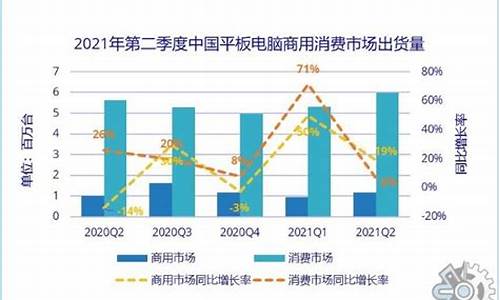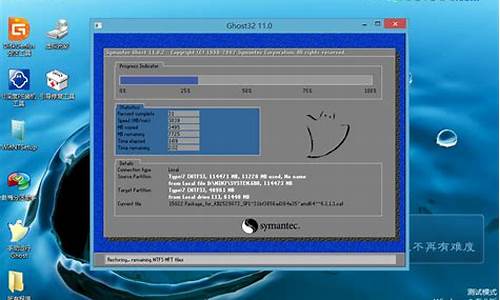怎么做电脑系统的文件包夹-怎么做电脑系统的文件包
1.我有个深度GHOST镜像系统文件包 怎么做U盘启动盘 可以给新电脑装系统的那种?
2.怎么制作系统镜像iso文件
3.系统打包是什么意思
4.电脑做的系统备份文件。怎么查看到。
5.我下载的iso系统文件,怎么用U盘启动盘给自己的电脑做系统?
6.电脑做系统怎么备份文件
我有个深度GHOST镜像系统文件包 怎么做U盘启动盘 可以给新电脑装系统的那种?

无光驱软驱DOS用U盘安装XP系统,适用于系统崩溃无盘安装者无光驱软驱DOS用U盘安装XP系统,适用于系统崩溃无盘安装者
如题
刚在坛子里买了个电脑,光驱不好使,无奈不知道坏了,已经把C盘格了,
无所谓了,本人泡了一天论坛终于研究出来如何装XP系统了。给大家分享一下。
自己学会了不用花钱买安装盘了,也不用找人来修电脑,多省钱
原理如下
需要工具U盘,容量应大于1G
启动U盘制作步骤:
1、下载U盘工具软件USBOOT(V1.68),工作模式选择USB-HDD,点击制作就可,小心别点成自己的硬盘,看好容量。
2、下载USB-HDD-WINPE文件,下载地址忘记了,传上来又比较大,大家自己搜吧可多了,下载后解压缩,将文件夹内的所有文件拷贝到U盘根目录。
我用的版本是毛桃WINPE。用这个百度哈
3、拷贝网上下载的ISO文件内的WINXPSP2.GHO文件到U盘。关键词GHOST万能XP
使用方法:
1、插上刚做好的U盘,重启电脑,进入BIOS,将第一启动设为USB-HDD,F10 SAVE,回ENTER重新启动。
2、开机几秒进入中文引导界面,选择“进入迷你WINPE系统”,ENTER,
3、进入WINPE系统界面,点开始-程序-GHOST,运行GHOST,
4、运行GHOST程序后手动选择U盘中的WINXPSP2.GHO文件至硬盘C,然后用GHOST恢复备份。
5、提示GHOST完成,重启电脑。把BIOS启动顺序恢复默认的状态,系统进入自动安装。
OK了!
我说的比较粗不如网上的细,不过我这个可是全流程,关键是思路嘿嘿,欢迎参考。
简单的说,就是用U盘做启动盘并当自己的主区,安装了个MINI的小系统,里面呆GHOST备份恢复的,去网上找个万能的GHOSTXP系统或者用自己以前做的就OK
这种方法太爽了哈,一般我不告诉别人
怎么制作系统镜像iso文件
支持ISO文件类型的虚拟光驱或PC自带光驱能制作ISO镜像。
1.要合成系统ISO镜像,应选取系统映像和系统驱动文件为ISO镜像的主要文件,不过要使制作完成的ISO镜像自动在PC上读取执行(驱动ISO镜像进行系统安装)就须在ISO镜像包中放置映像驱动,所以制作完成的ISO镜像文件中应包含系统映像,系统驱动和映像驱动至少三个文件。
2.选择齐全ISO镜像文件后,利用PC自带光驱或虚拟光驱的映像录制功能就能制作ISO镜像系统。
3.鉴于一般PC自带光驱录制系统映像时需要光盘物理载体,建议采用虚拟光驱的ISO等多类型映像文件制作功能合成系统镜像,在虚拟光驱中载入系统映像(虚拟光驱能读取系统映像文件),ISO文件录制,就可得到一个ISO镜像系统文件。
用ultraiso就可以
ultraiso里有添加引导文件的选项。找个其它的可引导的盘,把引导文件存下来,添加到这个系统镜像里,好了
系统打包是什么意思
十分钟打造适用所有电脑的Windows封装包
对于那些经常需要给朋友攒机或者重新安装操作系统的电脑高手来说,每次安装Windows系统所经历的漫长等待无异于一次折磨。虽然身边有Ghost之类分区镜像软件,但是每台计算机配置不同造成Windows对于硬件的检测不一样,再加上Windows XP/2003独有的激活策略,这似乎使得Ghost没有了用武之地。其实这些并非没有解决之道,只要将自动应答文件和Ghost有机结合起来,我们也可以打造出一个适用于所有计算机的Windows封装包,这样仅需十分钟即可完成以前几个小时的繁琐安装了。
一、卸载驱动程序
大家都知道在第一次安装Windows的时候,系统会对当前计算机硬件进行检测,并且安装相应的驱动程序,因此对一个已经正常运行的Windows封包之前,需要卸载各种驱动程序,而这对最终得到的封装包是否能够运用在其它计算机中也是非常必要的。
1. 卸载硬件驱动程序
卸载硬件驱动程序并不是在设备管理器中随意卸载,必须要按照一定的顺序进行,通常我们可以参照网卡、USB设备、声卡、显卡、显示器等步骤进行。在卸载驱动程序的时候,首先从设备管理器中选取某个设备,接着右击鼠标并且从弹出菜单中选择“卸载”命令即可。
2. 更改ACPI属性
ACPI是高级电源管理的意思,虽然如今大部分计算机都支持ACPI功能,但是不同主板的ACPI类型不同,倘若你和别人所使用的计算机的ACPI不同,那么就会出现电脑无法软关机的故障,为此一定要更改ACPI属性。更改ACPI属性的时候,先从资源管理器中选择“计算机→ACPI Uniprocessor PC”,接着从鼠标右键菜单中选择“更新驱动程序”命令,在出现的驱动程序更新向导中依次选择“从列表或指定位置安装→不要搜索,我要自己选择要安装的程序”,这时可以看见图1所示的窗口(如图1),将ACPI类型更改为“Standard PC”一项即可。
3. 更改驱动器属性
在创建Windows封装包过程中,更改磁盘驱动器的属性非常重要,如果忽略这个步骤,那么其它计算机使用这个封装包安装Windows之后就会出现无法正常引导计算机,并且不断重新启动的故障。因此我们需要将IDE控制器更改为标准双通道的PCI IDE控制器,这样才能使其适用于如今各种不同类型的主板。首先从资源管理器的“IDE ATA/ATAPI控制器”中找到当前正在使用的IDE控制器,右击鼠标之后从弹出菜单中选择“更改驱动程序”命令,接着在出现的驱动程序更新向导中依次选择“从列表或指定位置安装→不要搜索,我要自己选择要安装的程序”,最后从窗口中选取“标准双通道PCI IDE控制器”一项即可。
完成上述三方面的驱动程序卸载之后,基本上就可以利用Windows的自动应答文件来创建封装包了。不过提醒大家注意的是,无论卸载硬件驱动程序还是更改相关的属性,完毕之后系统都会提示重新启动计算机,这时候切记不要选择重新启动计算机,而是在下面的重新封装过程中由程序自动关闭计算机,否则重新启动计算机之后系统会提示发现新硬件,又需要安装新的驱动程序了。
二、创建自动应答文件
熟悉Windows 9x/2000的朋友都知道,系统提供了一个隐藏的自动应答文件程序,而Windows XP也有这个文件,借助它就可以非常便捷的完成自动应答文件的创建操作。首先从Windows XP安装光盘的“\support\tools”目录中找到名为deploy.cab的文件,将其解压缩到硬盘中之后,运行setupmgr.exe文件即可激活安装管理器向导程序,下面就让我们一起动手试试吧。
第一步 首次运行安装管理器的时候,程序会询问你创建新文件还是修改已经保存的应答文件,一般情况下选取“创建新文件”一项。
第二步 接着程序提供了三种安装类型,其中无人参予安装的应答文件一般为Unattend.txt;Sysprep安装可以选择应答文件,一般用于自动安装模式;远处安装服务可以让我们从远程安装服务器安装Windows,在此我们选择“Sysprep”类型继续。
第三步 接下去需要选择应答文件对应的Windows版本,此时根据自己的实际情况选择,例如笔者选取“Windows XP Professional”一项。
第四步 在图2所示的窗口中可以选择是否完全自动安装(如图2),一般情况下建议选择“是,完全自动安装”,否则用这个封装包光盘安装系统时候还是比较麻烦的。
第五步 点击“下一步”按钮之后进入安装管理器界面,仔细查看一下不难发现这里就是我们正常安装Windows XP过程中需要手工输入的各种信息,因此我们在这里分别设定各个参数之后就可以实现无人值守的全自动安装了。不过这些信息并非全部都要输入,只需将名称和单位、时区、产品密钥、计算机名称等几个参数设置一下即可,但是语言一项必须要选取“中文(简体)”,否则安装好的Windows XP有可能影响你的正常使用哦!
第六步 最后可以看见图3所示的窗口(如图3),这里提供了应答文件的保存路径信息,确认之后即可完成自动应答文件的创建操作了。
三、重新封装
完成了上述操作之后,接下来就需要对系统进行重新封装了。这时在刚才从Windows XP安装光盘中解压缩文件夹中双击sysprep.exe文件,首先将看见图4所示的提示窗口(如图4),点击“确定”之后准备封装。
在图5所示的窗口中有几个按钮(如图5),其中“审核启动”和“工厂”按钮用处不大,倒是下面的几个选项比较重要,在此简单介绍一下。
1. PnP:用于检测即插即用硬件,一般情况下勾选该项,这样系统在安装时候会对计算机中非即插即用硬件进行检测,可以一些老古董级别的硬件能够正常使用。
2. MiniSetup:最小化安装,一般建议勾选此项。
3. NoSIDGen:不生成安全标识符,这样可以避免烦人的Windows XP激活检测,因此需要勾选。
4. 已提前激活:勾选此项则意味着Windows XP系统已经默认激活状态,为了方便使用建议勾选。
设置完成之后,点击上部的“重新封装”按钮,这时Windows系统自动进行重新封装操作,完成之后会自动关闭计算机。这时候原先安装Windows XP的分区就是一个干净的封装系统盘了,最后可以通过软盘或者光盘引导计算机进入DOS模式,借助Ghost对其进行克隆镜像之后刻录为光盘保存,这样就能够用它在其它计算机上快捷安装Windows XP了。
四、注意事项
虽然通过上述方法可以制作出全新的Windows XP封装包,但是在整个操作过程以及使用中还有一些值得注意的地方,在此提醒大家注意一下。
1. 封装之前可以事先清理系统中的垃圾文件,并且进行磁盘碎片整理等操作来优化Windows系统,这样才能确保得到的封装包文件个头最小而且稳定性最好。
2. 创建自动应答文件时候,计算机名称和安装序列号一定要输入正确,因为在Ghost恢复完成重新启动的时候,系统还没有找到鼠标和键盘的驱动程序,它们都处于不可用状态,所以无法输入任何字符,完全要依靠自动应答文件来自动输入。
3. 刻录Ghost得到的镜像文件时候,不妨将其制作为系统引导光盘,同时在批处理中增加Ghost程序自动运行命令,这能够简化我们手工输入各种指令的麻烦。
4. 通过封装包安装好Windows XP系统之后,还有针对性的安装各种硬件驱动程序。但是如果仅仅用于自己计算机的快速恢复安装,则可以忽略开始的卸载驱动程序步骤。
5. 有兴趣的朋友还可以计算Ghost镜像文件的大小,利用多出来的空间安装一些系统补丁、必需的软件等等,这更方便我们直接使用计算机。
怎么样,原来Windows XP还可以通过这种方式来快速安装,如果你也想体验一下快速恢复系统的便利所在,不妨也来试试吧,相信这种封装安装方式会让你周围的朋友对你刮目相看呢!
电脑做的系统备份文件。怎么查看到。
就看人用的是什么备份的,如果是用ghost的话,你用用一键ghost硬盘版可以看到并能做出处理,如果是其它软件备份的话,你可以在_RESTORE的隐藏目录中去找,如果是隐藏分区的话,你可以通过设置的可用软件和注册表操作,方法如下:运行REGEDIT。依次打开:HKEY_CURRENT_ USER\Software\Microsoft\Windows\CurrentVersion\Polices\Explorer\,在右边空白处单击右键,选新建二进制值,在出现的新值#1上右击鼠标,进行重命名,改名为NoDrives。双击该键值,输入00 00 00 00(不带空格,直接输入,此为系统缺省值,全部分区都显示出来,无隐藏分区)。其中第一组“00”代表A-H盘,第二组“00”代表I-P盘,三、四组依此类推。将第一组“00”改为01可隐藏A盘,改为02可隐藏B盘,改为04可隐藏C盘,改为08可隐藏D盘等,反之就可以看到了嘛!
我下载的iso系统文件,怎么用U盘启动盘给自己的电脑做系统?
iso系统文件可以直接写入U盘做成启动盘,使用UltraISO工具。
一、所需工具
1、ISO文件:win7旗舰版64位系统下载
2、制作工具:UltraISO启动盘制作工具9.5破解版
二、ISO制作U盘启动盘步骤
1、准备好系统镜像和UltraISO制作工具,在电脑上插入U盘;
2、右键以管理员身份运行UltraISO工具,依次点击“文件”—“打开”;
3、在本地硬盘选择要写入的ISO镜像文件,点击打开;
4、接着点击“启动”—“写入硬盘映像”;
5、硬盘驱动器选择U盘、写入方式为USB-HDD+,点击“写入”。
制作启动盘:盘安装步骤: style="font-size: 18px;font-weight: bold;border-left: 4px solid #a10d00;margin: 10px 0px 15px 0px;padding: 10px 0 10px 20px;background: #f1dada;">电脑做系统怎么备份文件
因为C盘是系统盘 备份是因为如果你系统崩溃了 就是说C盘崩溃了系统进不去了的话 那别的盘还怎么看见呢
所以了备份C盘就是防止系统崩溃时可以还原使电脑完好如初。C盘是一些系统文件,平时安装的软件或游戏 程序之类的都尽量安到D E F盘。
声明:本站所有文章资源内容,如无特殊说明或标注,均为采集网络资源。如若本站内容侵犯了原著者的合法权益,可联系本站删除。